Iepērkoties, izmantojot iTunes Store lietotni operētājsistēmā iOS 8, varat lejupielādēt mūziku savā iPhone tālrunī bez datora. Pat ja jūs parasti sinhronizējiet mūziku no iTunes PC vai Mac datorā pats tālrunis ir viss, kas jums nepieciešams, lai iegādātos jaunas dziesmas vai lejupielādētu vecos pirkumus.
1. darbība: atrodiet jaunu mūziku
Atveriet iTunes veikals lietotni savā iPhone tālrunī, lai pārlūkotu veikalu. Lapā Mūzika pārbaudiet Piedāvātie vai Diagrammas cilnes pašreizējiem populārākajiem trāpījumiem un pārdošanas apjomiem. Krāns Žanri lai skatītu piedāvātās dziesmas un topus konkrētam žanram.
Dienas video

Pieskarieties Skatīt visu, lai skatītu citus sarakstus.
Attēla kredīts: Attēlu sniedza Apple
Ja meklējat kaut ko īpašu, atveriet Meklēt lapu un ierakstiet dziesmas, albuma vai izpildītāja nosaukumu.

Meklēšanas lapā tiek rādīti arī populārākie meklējumi.
Attēla kredīts: Attēlu sniedza Apple
2. darbība. Priekšskatiet un lejupielādējiet
Detalizētās informācijas lapā pieskarieties dziesmas nosaukumam, lai klausītos klipa paraugu. Izmēģināto dziesmu skaits nav ierobežots, taču katra atskaņo tikai īsu izlasi no visa skaņdarba. Kad atrodat to, ko meklējat, pieskarieties albuma vai dziesmas cenai un pēc tam pieskarieties
Pirkt albumu vai Pirkt dziesmu.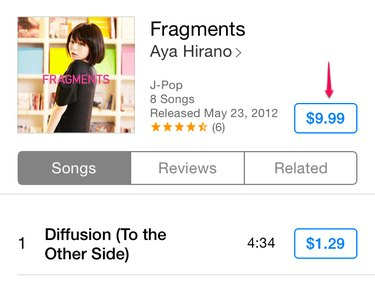
Pieskarieties cenai, lai atvērtu pogu Pirkt...
Attēla kredīts: Attēlu sniedza Apple

...pēc tam pieskarieties pogai, lai apstiprinātu pirkumu.
Attēla kredīts: Attēlu sniedza Apple
Padoms
Albumi parasti maksā mazāk nekā to dziesmu summa, tādēļ, ja vēlaties vairākus ierakstus, pārbaudiet, vai visa albuma iegāde ir labāks piedāvājums. Ja iegādājaties atsevišķus ierakstus un vēlāk pārdomājat, pārbaudiet albuma lapu. Daži albumi piedāvā Pabeigt manu albumu, kas ļauj atskaitīt maksu par jau iegādātajiem ierakstiem.

Pieskarieties cenai ar atlaidi, lai iegādātos pārējo albuma daļu.
Attēla kredīts: Attēlu sniedza Apple
Krāns Iegādāts un izvēlēties Mūzika lai lejupielādētu jums jau piederošu mūziku. Atveriet Nav šajā iPhone cilni, lai sašaurinātu sarakstu, un izvēlieties izpildītāju, kuru vēlaties lejupielādēt.
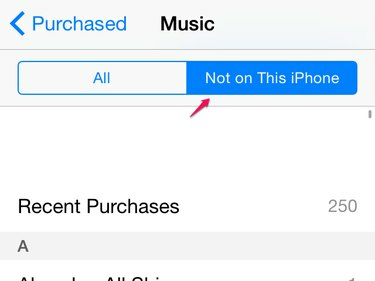
Pieskarieties vienumam Nesenie pirkumi, lai kārtotu sarakstu hronoloģiski.
Attēla kredīts: Attēlu sniedza Apple
Krāns Lejupielādēt visu lai lejupielādētu visu izpildītāja mūziku, vai pieskarieties mākoņa ikonai pie albuma vai dziesmas, lai lejupielādētu atsevišķus vienumus. ITunes neiekasēs maksu par mūziku, par kuru jau esat samaksājis, ja vien izmantojat to pašu Apple ID. Par mūzikas lejupielādi ar mākoņa ikonu nav jāmaksā.
3. darbība: apstipriniet lejupielādi
Tiklīdz jūs iegādājaties dziesmu vai albumu, jūsu iPhone automātiski sāk lejupielādi. Kad tas ir pabeigts, izmantojiet Mūzikas lietotne klausīties. Lai redzētu lejupielādes norisi, atlasiet Vairāk un pieskarieties Lejupielādes.

Atlasiet Iegādāts, lai atrastu mūziku, TV pārraides un filmas, kuras jau esat iegādājies.
Attēla kredīts: Attēls ar Apple, Inc. atļauju.
Padoms
Lai pārsūtītu iPhone tālrunī iegādāto mūziku uz iTunes datorā, pievienojiet savu iPhone tālruni, atveriet Fails iTunes izvēlnē un noklikšķiniet uz Ierīces un tad Pirkumu pārsūtīšana no iPhone. Vai arī meklējiet dziesmu vai albumu veikalā un noklikšķiniet uz mākoņa ikonas, lai lejupielādētu to bez maksas.

Ja neredzat izvēlni, nospiediet Alt-F, lai to atvērtu.
Attēla kredīts: Attēlu sniedza Apple
Padoms
iTunes Store ir iPhone oficiālā mūzikas lejupielādes metode, taču tā nav vienīgā iespēja. Vairāki mūzikas abonēšanas pakalpojumi, tostarp Spotify, Amazon Prime Music un Rhapsody, piedāvā lejupielādējamas dziesmas ar maksas dalību. Ja izmantojat kādu no šiem pakalpojumiem, tā lietotne ir jāizmanto gan mūzikas lejupielādei, gan klausīšanai — dziesmas netiks rādītas lietotnē Mūzika.

Lietotne Amazon Music ļauj Prime dalībniekiem lejupielādēt iekļautās dziesmas.
Attēla kredīts: Attēlu sniedza Amazon



